在探索过程中,尝试了多种方法,比如:Srvany.exe或Java Service Wrapper第三方工具注册成系统服务、Windows自带的计划任务、加入注册表等。
最终网友们提到Session 0隔离机制,在Windows2003之后的系统版本,比如Windows Vista、Windows 2008 server、Windows7系统等,注册的服务不能调用应用程序的窗口,并将其显示出来。
但是,还是找到两种解决办法:
第一种方式:
思路:注册表自动登录账号密码—自动启动应用程序—电脑自动锁屏
(可以打开程序窗口,目前来说很完美)
第二种方式:
思路:将Tomcat注册为系统服务,使其开机自动启动,Tomcat下的应用程序自然自动启动,Tomcat自带的有注册为系统服务的方法
(缺点:只能后台启动项目,不能启动程序窗口)
第一种方式:
1、设置windows开机自动登录
将电脑登陆的用户名和密码添加到注册表
路径:HKEY_LOCAL_MACHINESOFTWAREMicrosoftWindows NTCurrentVersionWinlogon
(1)AutoAdminLogin 为1
(2)DefaultUserName:电脑登录名
(3)DefaultPassword:密码
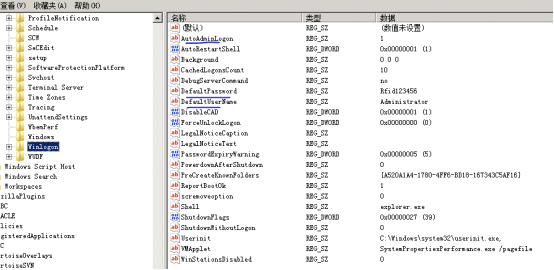
2、设置应用程序自动启动
待自启动的应用程序的tomcatjar.bat路径文件加入注册表,如下图所示:
路径:HKEY_CURRENT_USERSoftwareMicrosoftWindowsCurrentVersionRun

3、修改上面的tomcatjar.bat文件,如下图所示:

先切换到tomcatjar.bat文件所在路径,再start执行,不然会报路径错误
4、自动锁屏
在桌面点击鼠标右键,选择"新建"-"快捷方式";在弹出的"创建快捷方式"窗口中的"请键入对象的位置(T)"输入框中输入
%windir%system32 undll32.exe user32.dll,LockWorkStation
按"下一步"按钮,为此快捷方式起个名字,如"锁屏";
将此快捷方式拖到(或复制到)"开始"菜单的"启动"中,至此自动锁屏设置完成。
第二种方式:
思路:将Tomcat注册为系统服务,使其开机自动启动,Tomcat下的应用程序自然自动启动,Tomcat自带的有注册为系统服务的方法
1、将Tomcat注册为系统服务
在DOS界面下,进入Tomcat解压目录的bin目录,输入命令:
service.bat install
如果安装成功,会提示:The service 'Tomcat6(或者你修改一后的SERVICE_NAME)' has been installed
2、删除Tomcat系统服务
在DOS界面下,进入Tomcat解压目录的bin目录,输入命令:
service remove (tomcat6)
此种方式:是在DOS命令行启动该应用程序,默认启动的是tomcat/bin/startup.bat脚本
参考:
https://blog.csdn.net/antares_santalen/article/details/52312802